简单形状加简单规律,
加多次重复,
就能有出奇的设计效果。
本期分享一下,
怎样在PPT中画出这种光环。

素材的准备可以相当随意,
比如我各画了一个三边、四边、五边、六边形。
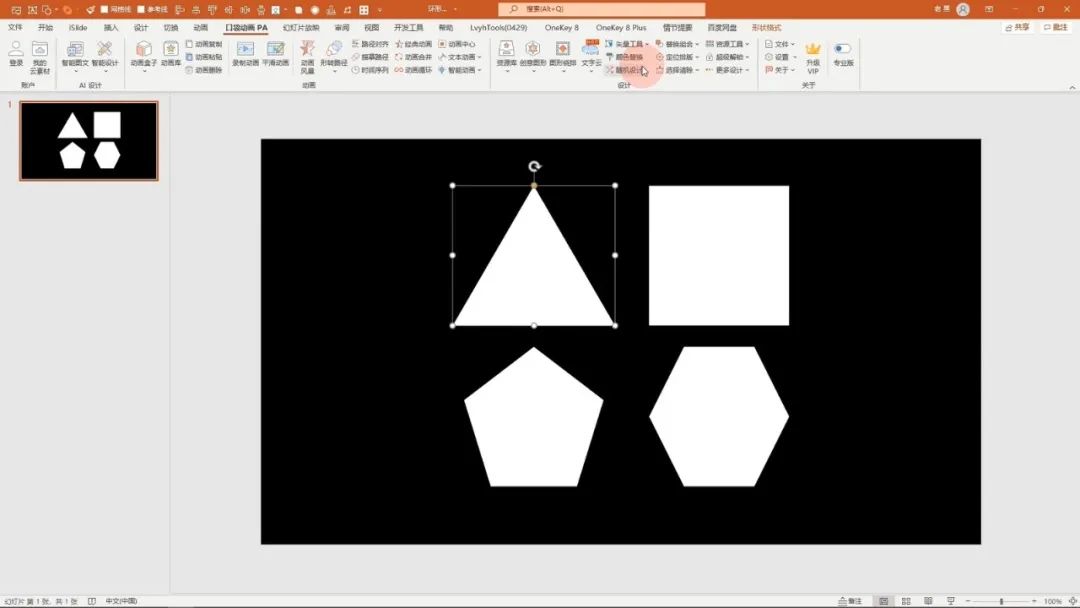
然后用插件将每个形状圆角化,
这是为了后期成果线条看起来更柔和。
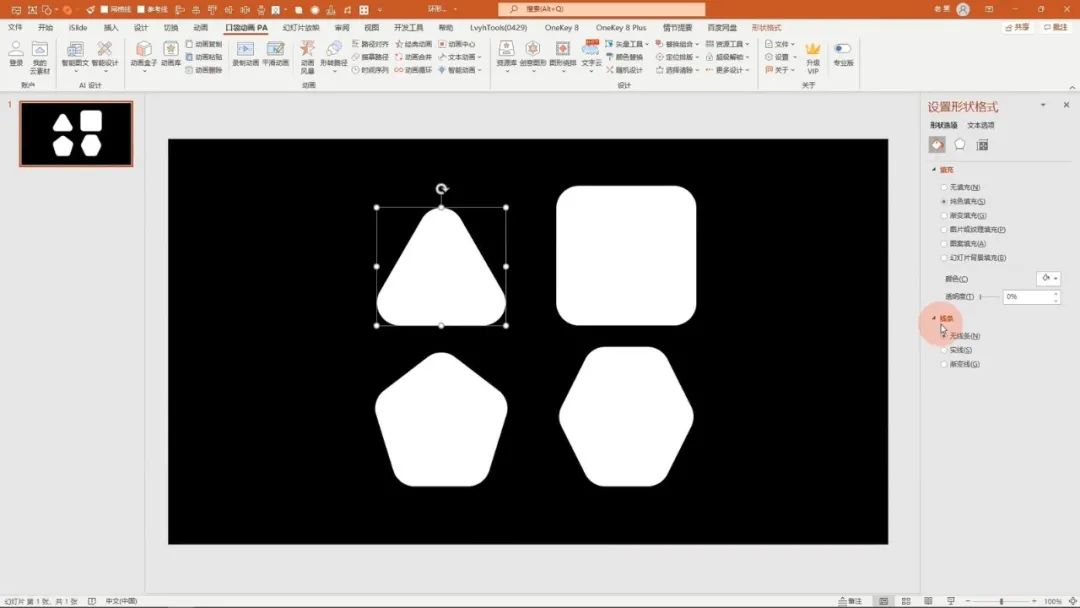
将形状设置为无填充和渐变线,
渐变透明度设置高一些,
要让它若隐若现(考验视力的时候到了)。

新建4页幻灯片,
将刚才绘制的形状,
各自放在幻灯片中心。
选中第1个形状,
然后在iSlide插件中选择【环形布局】,
【数量】输入100,
【半径单位】选择为点。

勾选【自动旋转】。
通过调整【布局半径】变化成果形态。

同理对后面的几个形状进行操作,
这是原来的四边形。

原来的五边形。

原来的六边形。

最后把多页内容拼合到同一页。

我们还可以为添加动画,
比如为所有的对象添加【淡化】进入动画。

以下为详细操作视频:
本文源文件已打包,
后台回复【光环】即可下载。







